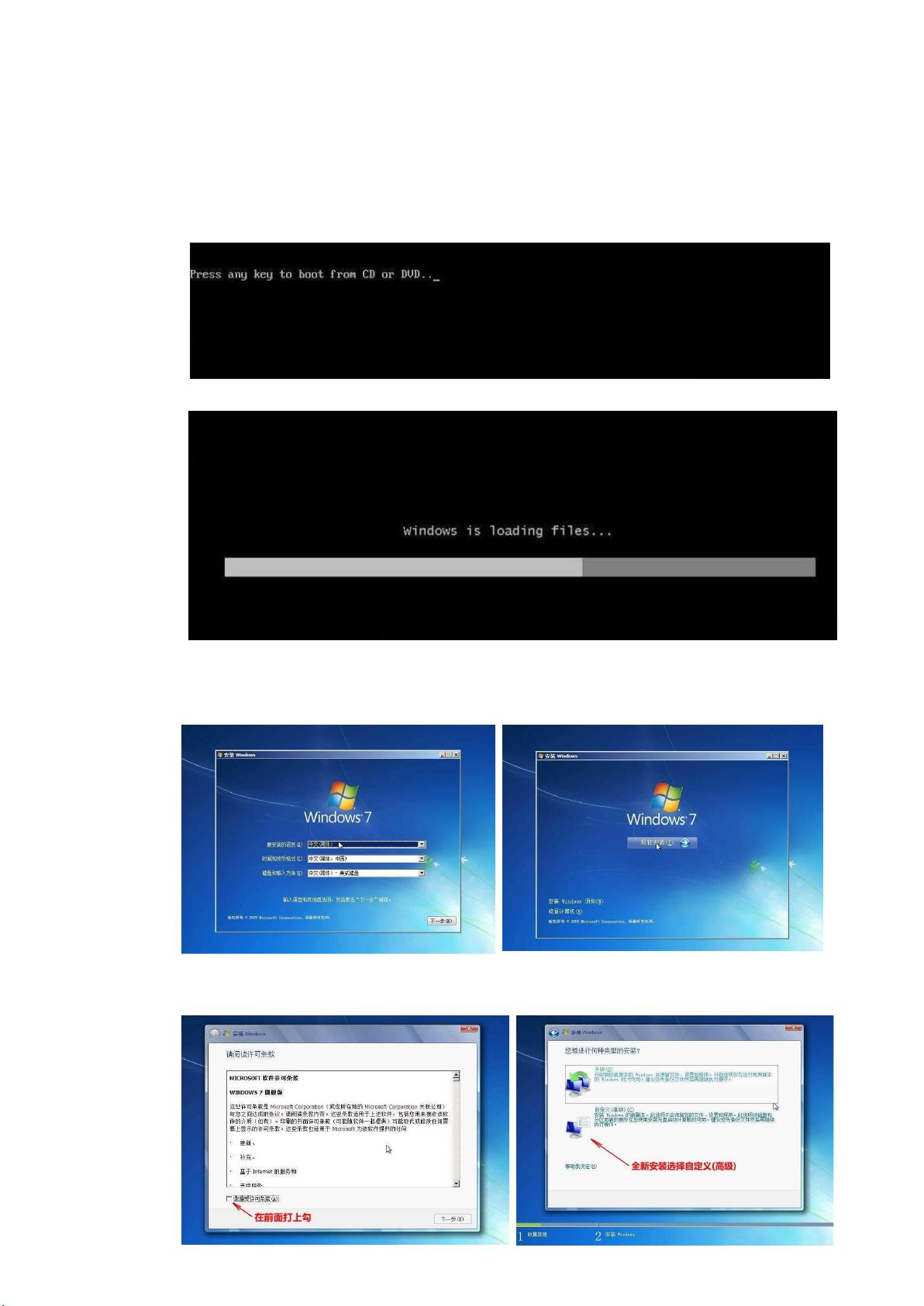Windows 7光盘安装全攻略:图文步骤详解
需积分: 18 182 浏览量
更新于2024-09-09
1
收藏 4.49MB DOC 举报
本篇教程详细介绍了如何使用Windows 7光盘进行完整安装过程。以下是安装步骤详解:
1. 引导设置:首先,确保光盘已正确插入光驱,进入BIOS设置,将启动设备设置为光驱,以便在电脑启动时优先从光盘启动。
2. 启动引导:重启电脑后,当出现提示时,按下任意键从光驱加载安装程序。
3. 加载安装程序:安装程序开始加载,显示简体中文界面,可以选择默认设置进入安装。
4. 安装确认:点击"现在安装"开始正式安装,同意许可协议。
5. 安装类型选择:由于不是升级安装,选择"自定义(高级)"选项,以便自定义安装位置。
6. 硬盘管理:在安装位置选择界面,用户可以根据需求选择分区,或者进行硬盘格式化,但通常Windows 7会自动格式化。
7. 安装进行:点击"下一步",Windows 7将开始安装,包括设置注册表和启动服务。
8. 完成安装:安装过程分为几个阶段,电脑多次重启以完成所有设置更新和初始化。
9. 用户账户设置:重新启动后,输入用户名、计算机名称,并设置密码。如果不设置密码,将直接进入系统而无需每次登录时输入。
10. 系统设置:选择系统更新方式,推荐保持自动更新。设置日期和时间,根据网络环境选择合适的网络位置。
11. 最终确认:完成所有设置后,进入桌面,开始使用新安装的Windows 7系统。
12. 欢迎界面:系统提供一个友好的欢迎界面,用户可以开始熟悉新系统并登录。
13. 系统启动:成功登录后,用户将看到定制化的桌面,标志着安装过程的顺利完成。
这篇教程对于初次接触Windows 7安装的用户来说非常实用,它通过一步步的指导,帮助他们理解每个关键步骤,并顺利地将操作系统安装到电脑上。无论是从基础的BIOS设置到高级的硬盘管理和用户设置,都力求详尽且易于理解。
2010-02-02 上传
2010-08-19 上传
点击了解资源详情
点击了解资源详情
2013-04-14 上传
2021-10-05 上传
2012-05-20 上传
点击了解资源详情
linzhognsanxian
- 粉丝: 1
- 资源: 3
最新资源
- Fisher Iris Setosa数据的主成分分析及可视化- Matlab实现
- 深入理解JavaScript类与面向对象编程
- Argspect-0.0.1版本Python包发布与使用说明
- OpenNetAdmin v09.07.15 PHP项目源码下载
- 掌握Node.js: 构建高性能Web服务器与应用程序
- Matlab矢量绘图工具:polarG函数使用详解
- 实现Vue.js中PDF文件的签名显示功能
- 开源项目PSPSolver:资源约束调度问题求解器库
- 探索vwru系统:大众的虚拟现实招聘平台
- 深入理解cJSON:案例与源文件解析
- 多边形扩展算法在MATLAB中的应用与实现
- 用React类组件创建迷你待办事项列表指南
- Python库setuptools-58.5.3助力高效开发
- fmfiles工具:在MATLAB中查找丢失文件并列出错误
- 老枪二级域名系统PHP源码简易版发布
- 探索DOSGUI开源库:C/C++图形界面开发新篇章